AT&T hat ständig bereitstellung qualität service für seine mobile und internet benutzer. Ein Beispiel dafür ist ihr U-Vers. Dies ermöglicht ihren Kunden, Fernsehkabel, Telefonleitung und Internet mit nur einem Router zu haben. Der Zugriff auf Ihre AT&T Router Login hilft Ihnen, die Weboberfläche Ihres Routers zu öffnen., Hier können Sie einige grundlegende/erweiterte Einstellungen ändern und ein Passwort/einen Benutzernamen konfigurieren.
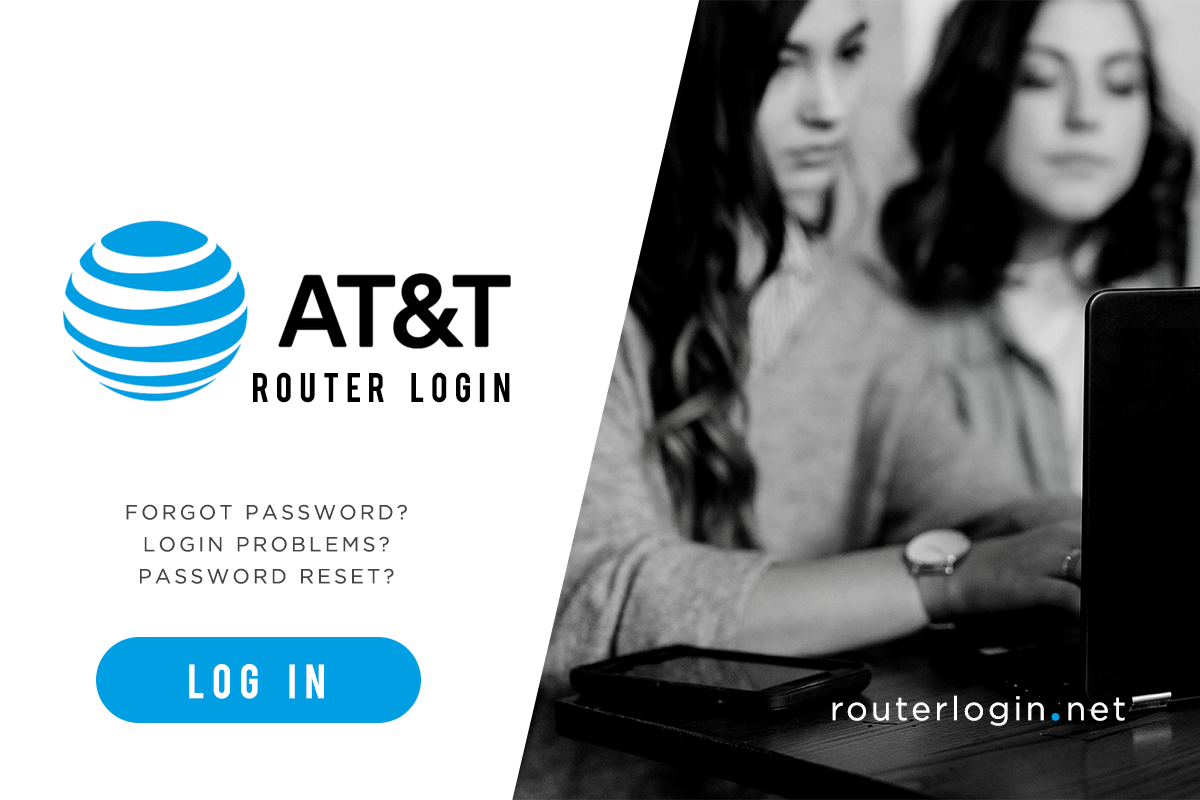
Falls Sie also wissen müssen, wie das geht, hilft Ihnen dieser Artikel. Wenn Sie kein eigenes, sondern ein anderes Modell besitzen, können Sie sich auch unsere Artikel zur Router-Anmeldeliste ansehen. Worauf wartest du noch? Scrollen Sie nach unten, um sich so schnell wie 3 Minuten bei Ihrem Router anzumelden.
So melden Sie sich an&T Router
Die Anmeldung bei Ihrem Router ist einfach und unkompliziert., Bevor Sie fortfahren, müssen Sie jedoch überprüfen, ob Ihr Modem gerade eingeschaltet ist. Wenn ja, können Sie nun die nachstehenden Schritt-für-Schritt-Richtlinien befolgen.

- verbinden Sie Zunächst Ihren computer mit dem internet. Die Verbindung kann über ein drahtloses Netzwerk oder LAN.
- Öffnen Sie Ihren Browser und geben Sie 192.168.1.254 in Ihre Adressleiste ein. Drücken Sie die Eingabetaste, um zur Seite AT&T router log-in zu gelangen.
- Sie werden dann zu einer Anmeldeseite weitergeleitet., Geben Sie hier Ihren Benutzernamen und Ihr Passwort ein. Wenn Sie die Standardeinstellungen noch nicht geändert haben, geben Sie admin für Benutzername ein. Suchen Sie nach einem Aufkleber an der Seite Ihres Modems und geben Sie die Variablen neben „Systemkennwort“ oder „Gerätesystemcode“ein.
- Wenn ein Kennwort erforderlich ist und keines auf Ihrem Router gefunden werden kann, lassen Sie die Seite leer. Wenden Sie sich AN&T, wenn dies nicht funktioniert.
- Sobald Sie fertig sind, finden Sie die Weboberfläche Ihres Routers und greifen auf die Einstellungen zu.
Erfahren Sie, wie Sie sich bei anderen Routermarken anmelden., Schauen Sie sich unsere anderen Artikel über Xfinity, Comcast, Linksys und NetGear an.
So ändern Sie die Standard-Router-Anmeldedaten
Ihr Modem verfügt über ein Standardkennwort und einen Standardbenutzernamen. Wenn Sie es jedoch nicht ändern, werden Sie möglichen Hacking-und Sicherheitsproblemen ausgesetzt. Daher ist es immer ratsam, diese beiden zu verwenden. Schauen wir uns an, wie Sie den Standardwert UNTER&T Router-Anmeldeinformationen ändern.
- Melden Sie sich bei Ihrem AT&T Router an, um auf die Weboberfläche zuzugreifen.,
- gehen Sie Nun zur Registerkarte „Einstellungen“ und wählen Sie “ LAN > Wi-Fi.
- Scrollen Sie nach unten, bis Sie User Network sehen.
- Um den Namen Ihres Routers zu ändern, klicken Sie auf das Feld neben dem Netzwerknamen (SSID) und geben Sie Ihren bevorzugten Benutzernamen ein. Überprüfen Sie das Kennwort auf Benutzerdefiniertes WLAN-Netzwerkkennwort verwenden und stellen Sie den Code nach Belieben ein.
- Klicken Sie auf die Schaltfläche Speichern, um die vorgenommenen Änderungen zu übernehmen.
Reset& – T Router Log-in
Es gibt viele Fälle, wo Sie brauchen, setzen Sie Ihr modem., Dies kann daran liegen, dass Sie Ihr Passwort vergessen haben und sich nicht bei der Weboberfläche Ihres Routers anmelden können. Oder vielleicht rät Ihnen Ihr Techniker dazu. Egal warum hier eine Kurzanleitung ist.
- Finden Sie die Reset-Taste auf Ihrem Modem, die normalerweise neben dem Stromanschluss platziert ist.
- Als nächstes finden Sie einen spitzen Ende-Stift, Büroklammer-auf die Taste drücken. Tun Sie dies für 15 Sekunden und lassen Sie es los.,
- Wenn Sie die Taste vor Ablauf von 15 Sekunden loslassen, wird das Modem neu gestartet, aber nicht zurückgesetzt.
- Warten Sie, bis das Modem neu gestartet wird und alle Lichter an sind.
Erfahren Sie, wie Sie das Standardkennwort auf anderen Routermarken zurücksetzen. Lesen Sie unsere Anleitungen für Ubee, Orbi, ARRIS, und Verizon.
FAQ
1. Verbinden Sie zuerst Ihren Computer mit dem Internet. Die Verbindung kann über ein drahtloses Netzwerk oder LAN.
2. Öffnen Sie Ihren Browser und geben Sie 192.168.1.254 in Ihre Adressleiste ein., Drücken Sie die Eingabetaste, um zur Anmeldeseite des ATT-Routers fortzufahren.
3. Sie werden dann zu einer Anmeldeseite weitergeleitet. Geben Sie hier Ihren Benutzernamen und Ihr Passwort ein. Wenn Sie die Standardeinstellungen noch nicht geändert haben, geben Sie admin für Benutzername ein. Suchen Sie nach einem Aufkleber an der Seite Ihres Modems und geben Sie die Variablen neben „Systemkennwort“ oder „Gerätesystemcode“ein. Wenn ein Kennwort erforderlich ist und keines auf Ihrem Router gefunden werden kann, lassen Sie die Seite leer. Wenden Sie sich AN&T, wenn dies nicht funktioniert.
4. Sobald Sie fertig sind, finden Sie die Weboberfläche Ihres Routers und greifen auf die Einstellungen zu.,
1. Melden Sie sich bei Ihrem AT&T Router an, um auf die Weboberfläche zuzugreifen.
2. Gehen Sie nun zur Registerkarte „Einstellungen“ und wählen Sie “ LAN > Wi-Fi.
3. Scrollen Sie nach unten, bis Sie Benutzer-Netzwerk zu sehen.
4. Um den Namen Ihres Routers zu ändern, klicken Sie auf das Feld neben Netzwerkname (SSID) und geben Sie Ihren bevorzugten Benutzernamen ein. Überprüfen Sie das Kennwort-Verwenden Sie ein benutzerdefiniertes WLAN-Netzwerkkennwort und stellen Sie den Code nach Belieben ein.
5. Klicken Sie auf die Schaltfläche Speichern, um die vorgenommenen Änderungen zu übernehmen.,
1. Suchen Sie die Reset-Taste Ihres Modems, die sich normalerweise neben dem Stromanschluss befindet.
2. Als nächstes finden Sie einen spitzen Ende-Stift, Büroklammer-auf die Taste drücken. Tun Sie dies für 15 Sekunden und lassen Sie es los. Wenn Sie die Taste vor Ablauf von 15 Sekunden loslassen, wird das Modem neu gestartet, aber nicht zurückgesetzt.
3. Warten Sie, bis das Modem neu gestartet und alle Lichter eingeschaltet sind.